 电子白板教学的方法
电子白板教学的方法
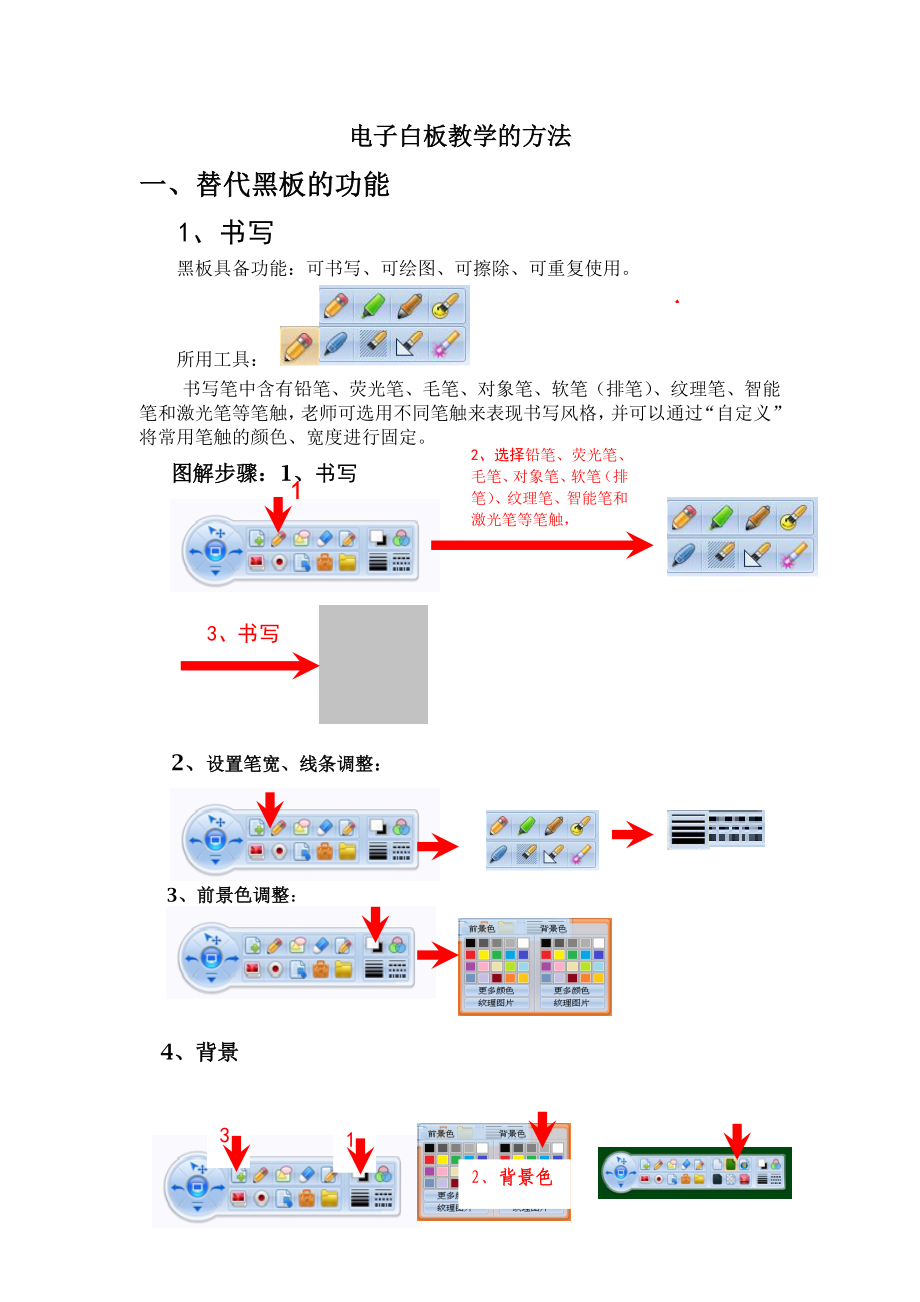


《电子白板教学的方法》由会员分享,可在线阅读,更多相关《电子白板教学的方法(8页珍藏版)》请在装配图网上搜索。
1、电子白板教学的方法一、替代黑板的功能 1、书写黑板具备功能:可书写、可绘图、可擦除、可重复使用。所用工具: 2、选择铅笔、荧光笔、毛笔、对象笔、软笔(排笔)、纹理笔、智能笔和激光笔等笔触,书写笔中含有铅笔、荧光笔、毛笔、对象笔、软笔(排笔)、纹理笔、智能笔和激光笔等笔触,老师可选用不同笔触来表现书写风格,并可以通过“自定义”将常用笔触的颜色、宽度进行固定。1图解步骤:1、书写3、书写2、设置笔宽、线条调整:3、前景色调整:4、背景2、背景色314、选择对应的背景图案(1)背景色。(2)模板:点击“页面”按钮,选择“增加图片页”按钮,在弹出的对话框中选择对应的背景图案,背景则出现在书写区域中。5
2、、荧光笔透明度调整:2、擦除橡皮擦: 所用工具:橡皮擦:手写笔迹擦除:按擦除的范围选择不同范围的橡皮擦。绘制图形擦除:,点选图形范围擦除。13、手写输入印刷体:2手写输入印刷体: ,在空白处拖出文本框,将弹出字体对话框。字体对话框对输入的文字进行设置,任意区域手动写入英文或中文,即在文本框中识别为印刷体。文本框:,文本框中需有光标;字体框:3、课件位置二、替代幕布功能2PPT课件导入图解步骤:4、选择PPT格式11、PPT课件导入至白板页面中打开主菜单中的“导入文件”命令,在弹出的对话框中选择PPT格式文件,白板软件进行初始化识别,将PPT内容全部导入至白板页面中,内容、页数一一对应。不足之处
3、:不支持PPT中动画效果的播放。2、授课页面内容导出打开“文件”菜单中的“另存为”命令,“另存为”中预设多种保存格式:网页、图像、PDF、PPT,根据不同需求对应选择。播放图解步骤:(1)播放打开PPT课件,调整为全屏播放,方法一: 用手或其它不透明物体点击页面即可播放;方法二:自定义工具按钮中点击进行PPT的翻页。(2)备注需要对课件备注时,点击笔左侧工具栏中的工具,在全屏PPT播放状态下进行备注,需要播入时点击然即可。(3)辅助教学工具屏幕幕布: ,拖动幕布,卷动显示版面内容。幕布图案,可设置带图案的幕布;,可设置不同颜色的幕布。探照灯:左侧工具栏中,点击即可打开探照灯点击拉动蓝色边框,调
4、整强调区域大小;强调区域可正常操作;按住深色部分拖动,调整强调区域位置;探照灯菜单按钮 ,调整区域形状。2、透明页 三、插入word20031、页面3、打开word20032、返回桌面4、书写 注:1、操作时打开一个操作界面,操作完在操作时点击 选择。2、 撤销前一个操作,最大可撤销20步。3、 恢复撤销的操作。三、插入视频 视频格式:avi格式四、页面操作(1)页面基本操作:增加白色背景页面: 页面向前翻: 页面向后翻: 清除页面: 页面缩放: 页在漫游及返回: (2)页面对象操作:选择工具: ,点选或框选页面任意内容,移动对象位置、改变大小、形状。对象右键菜单:选择对象,单击右上角按钮,页
5、面对象更多相关操作。(3)页面功能操作:页面漫游: 任意拖动页面,以便查看当前页面其它内容。页面漫游返回:一键返回页面最初内容。页面录制与播放: ,录制当前页面操作并进行回放。页面局部放大: ,局部放大页面部分内容,可移动操作。照相机抓屏: ,根据所需页面内容的不同,分为矩形区域抓取、满屏抓取、任意区域抓取等功能。五、绘图所用工具:智能笔: 徒手绘制图形的工具,自动识别绘制轨迹。 基本图形:用已有图形按钮对角拖拉出图形, 直线线型:填充: ,封闭区域填充颜色。六、虚拟教学常用量具“辅助工具”栏打开,常用量具有:三角尺、直尺、量角器、圆规。三角尺:可调直角和等腰,延边绘制直线。直尺:可调长度,延
6、线绘制直线。量角器:半圆和全圆,延边绘制圆弧、扇形和角。圆规:使用方法:左侧移动位置;夹铅笔处拉动调节半径,按住右侧铅笔处旋转绘制曲线。七、教学资源(1)素材资源库素材:打开 “插入”工具栏,选择对应类别,插入图片、音频、视频、flash动画等素材。插入素材:打开“插入”菜单,根据素材类型选择插入对象或页面。自创素材:将手工创建的常用对象拖至“自定义资源中”存储,以便后期使用。(2)资源库资源库分为:页面预览:浏览全部页面。网络资源:将常用网站设置到资源中。图片资源:插入图片素材。文本资源:印刷体文字插入。多学科资源:各类教学资源 注:1、操作时打开一个操作界面,操作完在操作时点击 选择。2、 撤销前一个操作,最大可撤销20步。3、增加白色背景页面3、 恢复撤销的操作。2、增加背景页面页面预览操作1、资源库4、返回页面:选择自己喜欢的页面 可以建立多个页面,来回操作,可以保存。操作书写: 建立1+2+3+4 返回全屏:4 返回上一页:4 找到页面
- 温馨提示:
1: 本站所有资源如无特殊说明,都需要本地电脑安装OFFICE2007和PDF阅读器。图纸软件为CAD,CAXA,PROE,UG,SolidWorks等.压缩文件请下载最新的WinRAR软件解压。
2: 本站的文档不包含任何第三方提供的附件图纸等,如果需要附件,请联系上传者。文件的所有权益归上传用户所有。
3.本站RAR压缩包中若带图纸,网页内容里面会有图纸预览,若没有图纸预览就没有图纸。
4. 未经权益所有人同意不得将文件中的内容挪作商业或盈利用途。
5. 装配图网仅提供信息存储空间,仅对用户上传内容的表现方式做保护处理,对用户上传分享的文档内容本身不做任何修改或编辑,并不能对任何下载内容负责。
6. 下载文件中如有侵权或不适当内容,请与我们联系,我们立即纠正。
7. 本站不保证下载资源的准确性、安全性和完整性, 同时也不承担用户因使用这些下载资源对自己和他人造成任何形式的伤害或损失。
